为了使得刚安装的系统全屏显示,毕竟那么小一块屏幕实在有点难看。
1、初始状态:
最开始是这么小的。看着极其别扭

2、安装增强功能
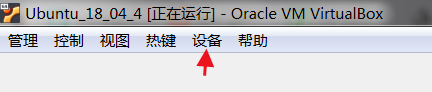
点击设备里面的安装增强功能
这时候系统桌面会有一个镜像ISO文件

注: 初次安装,是不可以的,因为缺少文件,会报如下警告,要求安装 gcc make perl 文件:

3、使用apt下载文件
- 更新apt库
sudo apt update
上面的命令是普通用户状态下的命令,当然如果用root执行 apt update 也不是不可以
- 安装文件
sudo apt install gcc make perl -y
执行命令后等待很长一段时间,等它下载好了之后,再次执行一开始那个ISO文件
4、安装增强功能
- 打开文件
文件打开后显示如下:

右击鼠标,选择在终端打开,执行ls命令查看:

我们要执行的就是那个.run为后缀的文件,执行命令:
./VBoxLinuxAdditions.run
执行完毕后重启,输入:
reboot
5、选择分辨率
因为我的电脑是19201080的分辨率,所以我就选的这个:
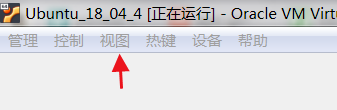
点击视图下的虚拟显示屏1选项,选择重设为19201080分辨率,这时,系统屏幕会自动变大。






















 986
986











 被折叠的 条评论
为什么被折叠?
被折叠的 条评论
为什么被折叠?








